أفضل 18 برنامج للتحكم في سرعة المروحة
منوعات / / March 29, 2022

قبل الخوض في البحث عن أفضل برنامج للتحكم في سرعة المروحة ، دعونا نحاول أن نفهم لماذا تولد وحدة المعالجة المركزية ووحدة معالجة الرسومات والمكونات الأخرى لجهاز الكمبيوتر حرارة زائدة. نحن نعلم أن الألعاب وبرامج التحرير تستهلك المزيد من الطاقة وبالتالي تولد حرارة زائدة. إلى جانب ذلك ، هناك مشاكل أخرى مثل فشل محرك الأقراص والملفات التالفة التي تؤثر على عمل اللوحة الأم ، مما يؤدي إلى سخونة نظامك. ولكن لتغيير سرعة المروحة للتحكم في تراكم درجة الحرارة في جهاز الكمبيوتر ، فأنت بحاجة إلى برنامج التحكم في سرعة المروحة. وتعد قائمتنا لأفضل برامج التحكم في المراوح مكانًا رائعًا لبدء البحث عن أحدها.

محتويات
- أفضل 18 برنامج للتحكم في سرعة المروحة
- 1. مروحة السرعة
- 2. ارجوس مونيتور
- 3. برنامج EasyTune / EasyTune 5
- 4. افتح جهاز مراقبة الأجهزة
- 5. التحكم في مروحة الكمبيوتر المحمول
- 6. مراقب HW
- 7. رابط قرصان
- 8. تحكم TPFan
- 9. زوتاك فاير ستورم
- 10. HWiNFO
- 11. التحكم في مروحة ماك
- 12. smcFanControl
- 13. ASUS AI Suite 3
- 14. التحكم في احتراق MSI
- 15. تي جي برو.
- 16. مراقب النظام الحكيم
- 17. AIDA64
- 18. NZXT CAM
أفضل 18 برنامج للتحكم في سرعة المروحة
إذا كانت سرعة المروحة لديك غير منتظمة ، فيمكن أن ترتفع درجة حرارة نظامك. هذا ما يسمى الخنق الحراري. في جهاز الكمبيوتر ، يمكن أن يكون هناك العديد من المعجبين وهم:
- ال مروحة العادم و مروحة السحب في الجزء الأمامي والخلفي من جهاز الكمبيوتر.
- الثالث هو مروحة غرفة التبريد المعروف أيضًا باسم مروحة امدادات الطاقة بشكل عام في الجزء الخلفي من الكمبيوتر ، مما يتيح لك التخلص من الهواء الساخن بسهولة والحفاظ على برودة نظامك.
الأفضل وخيار الانتقال الخاص بك للحفاظ على نظامك باردًا عندما يعمل بجد هو من خلال التحكم في سرعة مروحة جهاز الكمبيوتر أو الكمبيوتر المحمول. يمكن القيام بذلك يدويًا ، لكن الخيار اليدوي مرهق وصعب.
ومن ثم ، فإن الخيار الأفضل هو الدخول في التحكم التلقائي في سرعة مروحة الكمبيوتر الشخصي باستخدام برنامج التحكم التلقائي في سرعة المروحة والذي:
- يراقب درجات الحرارة من مصادر عديدة.
- تمكنك من تعديل سرعات المروحة من جهازك عند الاقتضاء.
يتوفر عدد من برامج التحكم في سرعة المروحة في السوق ، بعضها متوافق مع أجهزة الكمبيوتر المحمولة بينما يتم تصميم البعض الآخر للاستخدام مع أجهزة كمبيوتر سطح المكتب. هناك المزيد برنامج هجين متاح أيضًا ، متوافق مع كلا النظامين ، على سبيل المثال ، أجهزة الكمبيوتر المكتبية وكذلك أجهزة الكمبيوتر المحمولة. نناقش أدناه بالتفصيل ، بعضًا من أفضل برامج التحكم في المروحة لأجهزة الكمبيوتر الشخصية وأجهزة الكمبيوتر المحمولة التي يمكن استخدامها بسهولة حتى من قبل مبتدئ.
1. مروحة السرعة

سبيدفان، كما يوحي الاسم ، هو برنامج قوي للغاية التي تتصدر القائمة في هذا السباق لأفضل برنامج للتحكم في سرعة المروحة. يعتبر أحد أفضل برامج التحكم في المروحة ، لذلك نظرًا للميزات المثيرة المتنوعة التي يوفرها كما هو مفصل أدناه:
- يتيح مراقبة درجة الحرارة من مصادر متعددة.
- فمن السهل استخدام واجهة يمكن تغيير سرعة مروحة الكمبيوتر أو ضبطها أو التحكم فيها بتقدير درجة الحرارة من المستشعر الرقمي المخزن داخل الجهاز.
- إلى جانب سرعة مروحة الكمبيوتر ، فإنه يدير سرعة مروحة الهيكل ويستكشف حتى أكثر مشكلات الكمبيوتر صعوبة.
- انها تمكنك من قياس درجة حرارة الكمبيوتر في مقياسا سلزيوس وفهرنهايت، حسب متطلباتك.
- كما أنه يتيح عرض متغيرات النظام مثل الرسوم البيانية والمؤشرات في علبة النظام
- إنها تستخدم ال ذكي. معلومات ويعرض أداء محرك الأقراص الثابتة
- إنها واجهة قابلة للتخصيص بدرجة كبيرة ومنظمة بشكل مثالي وواضحة تمكنك من إجراء اختبار لياقة محرك الأقراص الثابتة الخاص بك ومراقبة العديد من المعلمات الأخرى مثل قراءة الجهد وقراءة درجة الحرارة وقراءة سرعة المروحة وما إلى ذلك ، إلخ.
- كما أنه يتتبع PWMs ، أي تعديل عرض النبض باستخدام دوائر متكاملة لمراقبة سرعة مراوح PWM التي تساعد في الحفاظ على درجة حرارة وحدة المعالجة المركزية ووحدة معالجة الرسومات والمكونات الأخرى لجهاز الكمبيوتر أو الكمبيوتر المحمول الخاص بك تحت السيطرة.
- هو - هي يدعم أقراص SCSI، وهي واجهة قياسية تقوم فعليًا بتوصيل البيانات ونقلها بين الكمبيوتر والأجهزة الطرفية الخاصة به
- وهو متوافق مع Windows 64 بت ومع أجهزة الكمبيوتر من أي علامة تجارية وطراز يدعم إصدارات مختلفة من Windows مثل Windows 9x و ME و NT و 2000 و 2003 و 2008 و Windows XP و Windows Vista و Windows 7 و Windows 8 و Windows 10 و Windows Server 2012.
- يمكنك تنزيل هذا البرنامج مجانًا من موقع SpeedFan Software Fan Controller الرسمي
مع منحنى التعلم العالي ، لا يوصى باستخدامه للمبتدئين ولكن فقط للمهنيين والخبراء. الكل في الكل ، إنه أفضل برنامج للتحكم في المروحة يأتي مع العديد من الميزات المثيرة ، كما هو مفصل أعلاه ، لتغيير أو التحكم في سرعة مروحة الكمبيوتر.
2. ارجوس مونيتور

ارجوس مونيتور هو برنامج موثوق وخفيف من صنع شركة ألمانية. يعمل في الخلفية ويتحكم في سرعات المروحة بالإضافة إلى مراقبة حالة القرص الصلب. يعتبر أحد برامج التحكم في سرعة المروحة التي يحبها المجتمع نظرًا للميزات الرائعة المذكورة أدناه:
- فإنه يمكن تحكم سلس وسريع سرعة مروحة اللوحة الأم ووحدة معالجة الرسومات بناءً على البيانات المتاحة من مصادر درجات الحرارة المختلفة
- يقدم موقع Argus Monitor الرسمي الذكي هذا إصدارًا تجريبيًا مجانيًا لمدة 30 يومًا فقط ولكن يمكن تنزيله للاستخدام طويل المدى عند سداد دفعة لمرة واحدة قدرها 19.95 دولارًا.
- إنه يستخدم S.M.A.R.T. السمات وأجهزة الاستشعار الرقمية لمراقبة الحالة الصحية وتنظيم درجة حرارة الأقراص الصلبة.
- كما أنها تمكن مراقبة درجات حرارة وحدة معالجة الرسومات ووحدة المعالجة المركزية والقرص الصلب باستخدام شاشة عرض رسومية وأجهزة استشعار رقمية
- يعمل تلقائيًا في الخلفية ، ويتحكم في سرعة مروحة الكمبيوتر دون مقاطعة عملك.
- إنها تمكن من التحقق مما إذا كان نظام إدارة الطاقة يعمل بشكل صحيح.
- تمكن المستخدمين من حفظ ما يصل إلى 70٪ من بياناتهم الأساسية قبل فشل القرص الصلب.
- هو - هي يدعم جميع إصدارات الويندوز على سبيل المثال ، Windows 7 و 8 و 8.1 و 10.
- من السهل استخدام واجهة سهلة الاستخدام يخطر قضايا درجة الحرارة عبر رسائل البريد الإلكتروني.
مثل أي برنامج آخر ، فإنه يحتوي أيضًا على بعض أوجه القصور.
- أولا ، هذا البرنامج لا يمكن تخصيصهاحسب احتياجاتك ومطالبك.
- ثانيًا ، لن يكون قادرًا على العمل بدون ملف جهاز استشعار مدمج في أجهزتها.
- أخيرًا ، لا يقدم سوى ترخيصًا تجريبيًا مجانيًا لمدة 30 يومًا ولمزيد من الاستخدام ، يجب عليك شراء مفتاح الترخيص.
ولكن ضع في اعتبارك ميزاته القوية ، فقد تم تصنيفه كواحد من برامج Windows 10 Fan Control الممتازة والأكثر ذكاءً وموثوقية لتغيير أو التحكم في سرعة مروحة الكمبيوتر اعتبارًا من اليوم.
اقرأ أيضا:7 طرق لإصلاح عدم دوران مروحة وحدة المعالجة المركزية
3. برنامج EasyTune / EasyTune 5
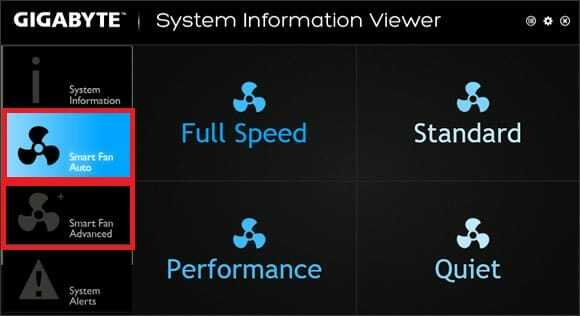
برنامج EasyTune 5 بواسطة Gigabyte يعتبر أحد أفضل برامج التحكم في سرعة المروحة ويتم تصنيفه ليكون في قائمة أنسب الأدوات لنظام التشغيل Windows نظرًا للميزات المذهلة التالية كما هو مفصل أقل:
- يمكّنك من تتبع صحة جهاز الكمبيوتر أو الكمبيوتر المحمول والتحقق منها
- إنها تستخدم ال بالوعة الحرارة شرائح الجسر الشمالي إدارة سرعة المروحة الذكية للحفاظ على برودة الشرائح الموجودة على اللوحة الأم للكمبيوتر الخاص بك ، وحمايتها من أي ضرر ناتج عن ارتفاع درجة الحرارة.
- يتيح لك تكوين سرعة مروحة تبريد وحدة المعالجة المركزية وفقًا لدرجات حرارة مختلفة عند دورات مختلفة في الدقيقة ويقترح ضبط المروحة بأقصى سرعة عند 60 درجة مئوية.
- انها تمكنك من مراقبة جميع أنواع المراوح سواء كانت مروحة وحدة المعالجة المركزية أو مروحة الهيكل أو مروحة الكمبيوتر المحمول أو مروحة محرك الأقراص الثابتة ، فهي تديرها جميعًا.
- أنها تمكن المستخدمين من التبديل بين الأوضاع المختلفة بمعنى SmartFan Auto أو Advanced Mode
- يمكّنك من التحقق من إعداد معلمة رفع تردد التشغيل لمروحة المشتت الحراري للكمبيوتر الشخصي في الوضع المتقدم لتحسين أداء نظامك
- يمكن ضبطه بدقة إدارة جهد النظام وساعات الذاكرة في نظام التشغيل Windows.
- يتيح مراقبة الأداء باستخدام M.I.B. أي ميزة "قاعدة معلومات الإدارة" ، وهي عبارة عن ملف نصي لبيانات ASCII يشرح بالتفصيل خصائص بروتوكول إدارة الشبكة البسيط (SNMP) في قائمة لإدارة جهاز على سبيل المثال التحكم في سرعة مروحة جهاز الكمبيوتر الخاص بك ، في هذا قضية.
- كما أنه يراقب أداء مروحة الكمبيوتر الشخصي باستخدام ميزات C.I.A حيث تمثل الأحرف الثلاثة السرية والنزاهة والتوافر مع التركيز بشكل خاص على السرية تحديد الأهداف والغايات للدفاع ضد البرامج الضارة / الهجمات المستندة إلى الويب ، وانتهاكات البيانات ، والتصيد الاحتيالي ، وما إلى ذلك ، مع مراعاة معلومات نظام التحكم في سرعة المروحة الأمان.
- هو - هي يدعم جميع اصدارات الويندوز
- يمكن تنزيله مجانًا وتثبيته للتشغيل على جهاز الكمبيوتر / الكمبيوتر المحمول من موقع Gigabyte الرسمي Easy tune 5.
العيب الوحيد لهذا البرنامج هو أنه محدود الاستخدام ولا يلبي الأنظمة التي تعمل على Linux أو Mac OS. ثانياً ، يمكن أن تتحول ميزة زيادة الوقت إلى خطأ في بعض الأحيان، مما يؤثر على أداء نظامك.
4. افتح جهاز مراقبة الأجهزة
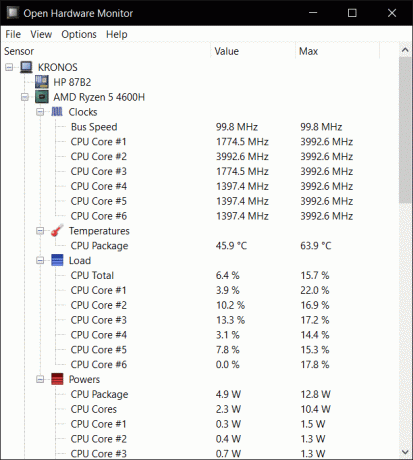
افتح جهاز مراقبة الأجهزة هي أداة قوية لبرامج التحكم في سرعة المروحة بها العديد من الميزات المدهشة التي تساعد على تحسين أداء نظامك كما هو موضح أدناه:
- إنها مجاني للاستخدام ومفتوح المصدر برنامج حيث يمكن لأي شخص دراسة واستخدام وتغيير ومشاركة البرنامج وكود مصدره مع أي شخص آخر ولأي غرض.
- وهو يدعم معظم أحدث شرائح مراقبة الأجهزة جنبًا إلى جنب مع ميزات أخرى مثل سرعة الساعة أو الفولتية أو درجة حرارة النظام
- يقوم بفحص ومراقبة درجة حرارة وحدة المعالجة المركزية بمساعدة مستشعرات درجة الحرارة الأساسية الخاصة به ويعرض البيانات في علبة النظام أو النافذة الرئيسية في سطح مكتب قابل للتخصيص
- تقيس قراءات درجة الحرارة الرقمية درجة حرارة القرص لتجنب ارتفاع درجة حرارة وحدة المعالجة المركزية أو اللوحة الأم للكمبيوتر المحمول.
- تعمل واجهة المستخدم المنظمة والواضحة على كليهما أنظمة 32 بت و 64 بت.
- كما أنه يتيح استخدام S.M.A.R.T. سمات للوصول إلى درجة حرارة القرص الصلب
- تعرض واجهته عالية التخصيص ATI و NVIDIAأجهزة استشعار بطاقة الفيديو كذلك.
- لا يتطلب تثبيته على جهاز الكمبيوتر / الكمبيوتر المحمول الخاص بك ، ومع ذلك ، إذا كنت ترغب في ذلك ، يمكنك تنزيله من موقعه الرسمي على الويب.
- وهو متوافق مع نظام التشغيل Microsoft Windows XP / Vista / 7/8 / 8.1 / 10 وأي نظام تشغيل Linux يستند إلى x86
- إلى جانب كونه أحد أفضل برامج التحكم في سرعة المروحة ، يمكنه أيضًا مراقبة درجة حرارة الأجهزة الأخرى مثل OPAMPS ، ومنظمات الجهد ، والترانزستورات ، ودوائر الساعة ، وما إلى ذلك.
العيب الوحيد هو ذلك لا يحدد أي قيم افتراضية ثابتة للتحكم في درجة الحرارة، لذلك يحتاج المرء إلى التحقق باستمرار من الحد الأقصى لمستوى درجة الحرارة الآمنة. ولكن باستخدام جهاز مراقبة درجة الحرارة الرقمي ، يمكن للمرء أن يتتبع درجة حرارة القرص وتجنب ارتفاع درجة حرارة وحدة المعالجة المركزية أو اللوحة الأم للكمبيوتر المحمول. ثانيًا ، لا يُقصد به استخدام مستخدم الكمبيوتر العادي.
الميزة الرئيسية لبرنامج التحكم في سرعة مروحة الكمبيوتر هو أنه سهل الاستخدام و باستمرار على التحديث أجهزتها لتلبية احتياجاتها ومتطلباتها. على هذا النحو ، فإنه يحتفظ بمكانه للبقاء في قائمة أفضل البرامج لتغيير أو التحكم في سرعة مروحة الكمبيوتر ، مما يمنح منافسة قوية لبرنامج Speedfan.
اقرأ أيضا:كيفية التحقق من درجة حرارة وحدة المعالجة المركزية الخاصة بك في نظام التشغيل Windows 10
5. التحكم في مروحة الكمبيوتر المحمول

التحكم في مروحة الكمبيوتر المحمول تم تصميم البرنامج لتوفير القدرة على التحكم في سرعة مروحة الكمبيوتر وشق طريقه إلى قائمتنا لأفضل برامج التحكم في المروحة للأسباب المذكورة أدناه:
- لها علاقة مباشرة ، مجاني للاستخدام وسهل الاستخدام واجهة يمكن استخدامها بسهولة بواسطة الكمبيوتر المبتدئين أيضًا
- هو - هي يراقب درجة حرارة وحدة المعالجة المركزية في الوقت الحقيقي باستخدام مستشعرات حرارية وينظم سرعة المروحة وفقًا لذلك
- كما يسمح لك بتعطيل خدمة التحكم في المروحة ويتيح لك التحكم يدويًا في سرعة مروحة الكمبيوتر باستخدام شريط تمرير بسيط موجود في وسط القائمة الرئيسية. ومع ذلك ، فمن الأفضل تركها تعمل بالتحكم التلقائي فقط لتجنب تلف اللوحة الأم بسبب ارتفاع درجة الحرارة غير المرغوب فيها.
- إنه متوافق مع جميع أنواع أجهزة الكمبيوتر المحمولة التي تستخدم نظام التشغيل Windows 7 أو 8 أو 10 ويبدأ تلقائيًا في العمل أثناء تشغيل نظامك.
- يقوم بتعديل لون رمز علبة النظام من الإعدادات ويتيح عرض درجة حرارة وحدة المعالجة المركزية في علبة النظام أيضًا
- هو - هي يمكن تحميلها للاستخدام مباشرة من موقع Notebook Fan Control.
ملحوظة: يزور موقع جيثب الرسمي وتحقق مما إذا كانت وحدة التحكم في سرعة المروحة تدعم نظامك أم لا. إذا حدث ذلك ، يمكنك التنزيل كما هو موضح أعلاه.
6. مراقب HW
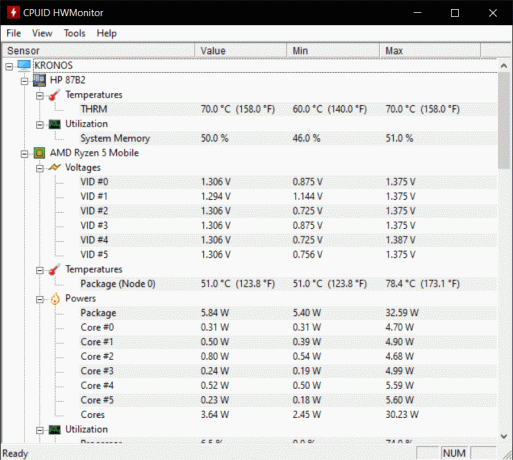
مراقب HW هو برنامج موثوق به لمراقبة سرعة المروحة وهو مدرج في قائمة أفضل برامج التحكم في سرعة المروحة نظرًا للسمات التالية:
- أنه خالية من التكلفة ، ومصممة بشكل جيدودقيق وسهل الاستخدام لتغيير سرعة مروحة الكمبيوتر أو التحكم فيها
- إنه يراقب السرعة في الوقت الفعلي ويحتفظ بسجل كامل للحد الأدنى والأقصى لسرعة المروحة لجميع المراوح الثلاثة وهي مروحة وحدة المعالجة المركزية التي تحافظ على اللوحة الأم باردة والمروحتان الأخريان بالخزانة أحدهما لمدخل هواء بارد والآخر مخصص لعادم الهواء الساخن المقاصد.
- كذلك يتتبع ويسجل جهد اللوحة الأم، جهد المعالج ، درجة حرارة المعالج بمقياس مئوية أو فهرنهايت ، استهلاك طاقة النظام بالواط ، وأكثر من ذلك بكثير.
- يمكّنك من حفظ بيانات الواجهة الكاملة في ملف TXT.
- إنه متاح للتشغيل كلا الإصدارين 32 بت و 64 بت.
- وهو متوافق مع جميع إصدارات Windows بما في ذلك أحدث إصدار من Windows 11.
- انها تمكنك من الاتصال بشبكة أخرى أو أي عنوان IP محدد تحتاج إلى التعامل معه.
- حتى أنها تمتلك شرائح مستشعر شائعة مثل سلسلة ITE® IT87 ومعظم أنظمة Winbond® ICs وغيرها.
- هو - هي يستخدم الحد الأدنى من الموارد لإنشاء الرسوم البيانية تلقائيًا لكل جلسة مباشرة ويتيح لك تضمين القيم التي تم تحليلها في علبة النظام.
- يدعم الأجهزة الجديدة ويقوم بتحديث البيانات بسرعة.
- إنه إصدارات مطورة تأتي بتكلفة تبدأ من 22.40 دولارًا أمريكيًا.
على الرغم من أنه أحد أفضل البرامج لتغيير أو التحكم في سرعة مروحة الكمبيوتر ، فإن الضعف الرئيسي لهذا البرنامج هو أنه لا يصدر تنبيهات وعليك أن تقوم بانتظام بفحص الأشياء والإشراف عليها بنفسك. ثانيًا ، هذا البرنامج متاح فقط لأجهزة الكمبيوتر / أجهزة الكمبيوتر المحمولة التي تعمل بنظام Windows ولكنه غير متاح للأجهزة التي تستخدم نظام التشغيل Mac أو Linux OS.
اقرأ أيضا:كيفية إزالة أو إعادة تعيين كلمة مرور BIOS
7. رابط قرصان

رابط قرصان هو برنامج جيد يعتبر مدرجًا في قائمة أفضل برامج التحكم في سرعة المروحة نظرًا لبعض ميزاته المذهلة كما هو مفصل أدناه:
- برنامج وحدة التحكم في مروحة الكمبيوتر الشخصي هو أداة مساعدة مجانية يضبط التبريد تلقائيًا باستخدام مبردات Hydro Series السائلة لوحدة المعالجة المركزية.
- توفر واجهته سهلة الاستخدام تحكمًا كاملاً في مراوح أجهزة الكمبيوتر الشخصية التي تعمل بنظام Windows أو أجهزة الكمبيوتر المحمولة وتمكن من إجراء التغييرات في سرعة مروحة وحدة المعالجة المركزية للكمبيوتر ، وضبط سرعة المروحة بنسبة 100٪ أو أقل ، اعتمادًا على ارتفاع درجة حرارة جهاز الكمبيوتر.
- يتحقق من درجة حرارة وحدة المعالجة المركزية ودرجة حرارة محرك الأقراص الثابتة وأي تقلبات في السرعة ويعرض بيانات سرعة مروحة وحدة المعالجة المركزية / وحدة معالجة الرسومات على لوحة أجهزة القياس في الوقت الفعلي ، إعطاء إخطارات تحذيرية.
- يحتوي على واجهة مثالية موجهة نحو الألعاب ويجب تثبيته على جهاز الكمبيوتر الخاص بكل لاعب.
- بالإضافة إلى عرض سرعة المروحة ، فإنه يشير أيضًا إلى قراءة جهد الإطار الرئيسي ، والحمل الكهربائي ، و DRAM (ديناميكي ذاكرة الوصول العشوائي) وهي ذاكرة أشباه موصلات ذات وصول عشوائي تتيح تخزين كل بت من البيانات في خلية - زنزانة.
- وهو يدعم جميع أنظمة تشغيل Windows تقريبًا ويمكن تنزيله من موقع الويب الرسمي لشركة Corsair Link.
- انها تمكنك من حدد أي صورة مخصصة وقم بتغييرها وتظهر تلك الصورة لحالة الكمبيوتر في الخلفية
على الرغم من أنها أجهزة فعالة للغاية تساعد في منع حدوث أخطاء في الكمبيوتر ، إلا أنها ليست سهلة الاستخدام. يعتبر بمثابة عنصر تحكم في المروحة خاص بالعلامة التجارية لأجهزة الكمبيوتر المزودة بعلامة تجارية توافق محدود، تواجه مشكلات مع نظام التشغيل Windows 10.
8. تحكم TPFan
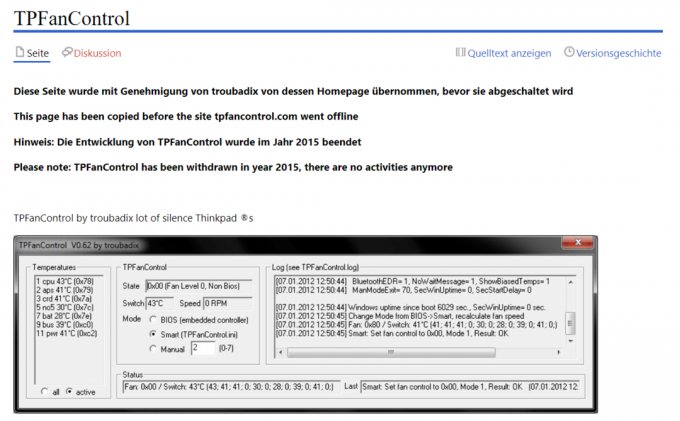
تحكم TPFan مجاني وبسيط خفيفة الوزن ومفتوحة المصدر الأداة المساعدة التي تعتبر من أفضل برامج التحكم في سرعة المروحة ، وتحتل المركز الثامن في القائمة بسبب الميزات التالية:
- يتيح التحكم في درجة حرارة وحدة المعالجة المركزية ووحدة معالجة الرسومات وسرعة المروحة أثناء التشغيل في الخلفية.
- إنها تمكن أ اختيار سبع سرعات مراوح التحكم في درجة الحرارة للتبريد الفعال.
- يعرض ملف رمز الإخطار تشير إلى درجة حرارة وحدة المعالجة المركزية ووحدة معالجة الرسومات واللوحة الأم.
- كذلك يساعد في التحكم في ضوضاء المروحة بالإضافة إلى التحكم في سرعات المروحة.
- وهو يدعم جميع أنظمة Windows 32 بت و 64 بت.
- يمكن اختياره للتشغيل في أي منهما الوضع اليدوي أو الوضع الذكي أو وضع BIOS، كما هو مطلوب.
عيب هذا البرنامج هو أنه أولاً يعرض إعلانات مريبة غير مرغوب فيها. بالإضافة إلى ذلك ، نظرًا للواجهة المحدودة والصارمة ، فهي مخصصة للمستخدمين المحترفين فقط وقد تكون معقدة بعض الشيء بالنسبة للمبتدئين.
اقرأ أيضا:إصلاح مشكلة استخدام وحدة المعالجة المركزية والقرص العالية لنظام التشغيل Windows 10
9. زوتاك فاير ستورم
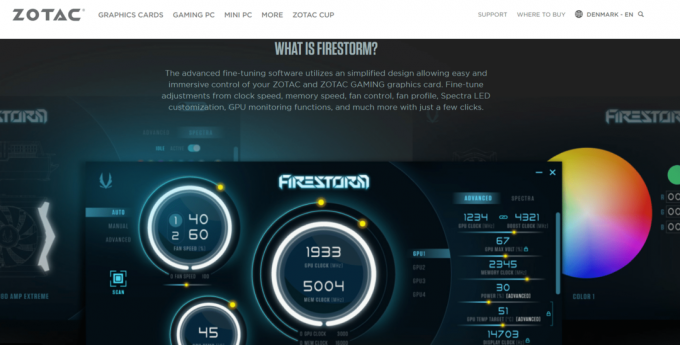
زوتاك فاير ستورم هي شاشة أجهزة أخرى معروفة تم وضعها في قائمة أفضل برامج التحكم في سرعة المروحة نظرًا للميزات التالية:
- لديها مباشر وسهل الفهم واجهة مستخدم تساعدك على عرض وتعديل والتحكم بشكل فعال في سرعات المروحة قسم المراقبة الذي يستخدم بطاقات Nvidia الرسومية لعرض سرعات الساعة في الوقت الفعلي ودرجة الحرارة والمروحة سرعات ، إلخ.
- نظرًا لسهولة توفر كل نوع من المعلومات المطلوبة ، على واجهة المستخدم الخاصة به يتيح مرونة أفضل في التحكم في درجة حرارة جهازك وسرعات المروحة.
- إنه يتيح التحكم في العديد من سرعات الساعة مثل سرعة ساعة وحدة معالجة الرسومات ، وسرعة ساعة الذاكرة ، وسرعة ساعة التظليل ، وقيم VDDC في قسم الساعة الخاص به.
- يدعم جهاز مراقبة سرعة المروحة نظام التشغيل Windows 7 و Windows 8 وكذلك برنامج Windows 10.
- إنه يتيح العديد من عناصر التحكم الأخرى مثل التحكم في المروحة والتحكم في وحدة المعالجة المركزية وما إلى ذلك ، وما إلى ذلك.
- بالإضافة إلى التحكم في سرعة المروحة كما يوفر تحكم RGB تتكون من ثلاثة ألوان أساسية هي الأحمر والأخضر والأزرق ، وتمزج بينها لتوليد أي ألوان محددة تجعل حافظة الكمبيوتر تبدو رائعة وأنيقة. لذلك ، من ناحية الأداء ، لا يضيف التحكم في RGB أي شيء إضافي بخلاف مجرد تحسين المظهر التجميلي.
كما أن لها نصيبها من العيوب. العيب الأكبر هو عدم قدرته على فحص ومراقبة بطاقات الرسومات الأخرى غير NVIDIA. ثانيًا ، نظرًا لوجود أخطاء طفيفة ، فقد يكون كذلك غير متسقة ، في بعض الأحيان.
على الرغم من أن تطبيق البرنامج هذا لا يحتوي على الكثير من الأجراس والصفارات مثل البرامج الأخرى في القائمة ، إلا أنه موجود فعالة بدرجة كافية لتوفير المرونة في مراقبة سرعات المروحة والتحكم فيها لتنظيم الأجهزة وصيانتها درجات الحرارة.
10. HWiNFO
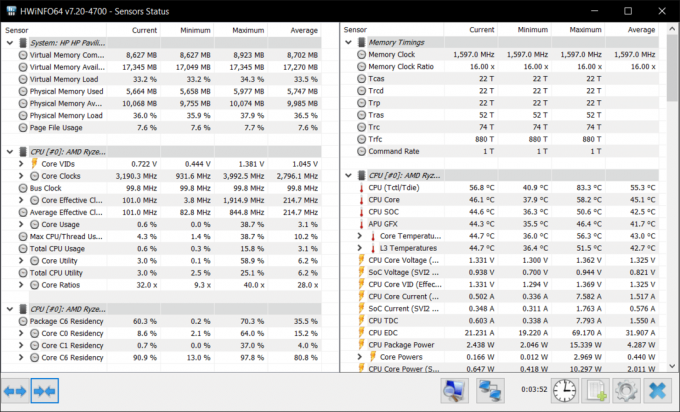
HWiNFO هو أيضًا برنامج مفيد جدًا ومدهش لنظام التشغيل Windows يتيح لك القيام بمهام متنوعة على جهاز الكمبيوتر الخاص بك مما يمكنه من الحفاظ على مكانه في قائمة أفضل برامج التحكم في سرعة المروحة. يتوفر أدناه العديد من الميزات الممتازة لبرنامج وحدة التحكم في مروحة جهاز الكمبيوتر هذا للرجوع إليها واستخدامها الجاهز:
- فإنه يمكن تعديل سهل وسريع وفوري لسرعات مروحة وحدة المعالجة المركزية والخزانة.
- إنه يتيح مراقبة العديد من مكونات النظام الأخرى مثل وحدة المعالجة المركزية ، واللوحة الأم ، ودرجة حرارة محرك الأقراص الثابتة ، وطاقة حزمة وحدة المعالجة المركزية ، وطاقة وحدة معالجة الرسومات ، والساعة الأساسية ، وغير ذلك الكثير
- كما يوفر معلومات حول أسماء رموز وحدة المعالجة المركزية (CPU) ووحدة معالجة الرسومات (GPU) الخاصة بالنظام ، نوع ذاكرة الوصول العشوائي، ويقدم العديد من التقارير حول تردد وحدة المعالجة المركزية ، ومعلومات BIOS ، ومعلومات المستشعرات ، وأكثر من ذلك بكثير
- هو - هي يخزن جميع التقارير يحتوي على القيم الكاملة للمعلمات المختلفة المذكورة أعلاه في ملف CSV
- وهو يدعم أحدث التقنيات والمعايير التي تعمل مع أنظمة 32 بت و 64 بت
- أنه متوافق مع جميع أنظمة تشغيل Windows مثل Windows Vista و Windows XP و Windows 7 و Windows 8 والإصدار الأخير من Windows ، أي Windows 10.
يحتوي هذا البرنامج القابل للتخصيص أيضًا على ملف النسخة المحمولة معروض يمكنك استخدامها حتى أثناء التنقل. يوفر هذا البرنامج تقريرًا عن المعلمات المطلوبة فقط مع إعطاء تفاصيل فارغة عن المعلمات المحددة. إلى جانب كونه خيارًا مثاليًا لمن يبحثون عن الإصدار المجاني ، فإنه يحتوي أيضًا على عرض ترقية إصدار HWiNFO Pro مع ميزات إضافية ، باستخدام إضافات أو أدوات من جهات خارجية ، ومتاح مقابل 24.94 دولارًا ، للراغبين في مزيد من الخيارات.
اقرأ أيضا: كيفية التحقق من درجة حرارة وحدة المعالجة المركزية الخاصة بك في نظام التشغيل Windows 10
11. التحكم في مروحة ماك

التحكم في مروحة ماك هو برنامج آخر للتحكم في سرعة المروحة يستخدمه مستخدمو أجهزة كمبيوتر Mac للأسباب التالية:
- إنه يتيح المراقبة الفورية لوحدة معالجة الرسومات (GPU) ووحدة المعالجة المركزية (CPU) ودرجات حرارة محركات الأقراص الثابتة الأخرى التابعة لجهات خارجية باستخدام S.M.A.R.T. تقنية
- واجهة سهلة الاستخدام يصلح أي ضوضاء بسبب استبدال محرك القرص الصلب iMac
- إنه سهل الاستخدام ، حيث يُظهر كل المراوح على جانب واحد والمكونات الأخرى على الجانب الآخر.
- بسهولة يمنع ارتفاع درجة الحرارة جهاز MacBook Pro عن طريق تغيير عدد الدورات في الدقيقة لمروحة وحدة المعالجة المركزية باستخدام شريط التمرير ثم النقر فوق "موافق" على الزر "مخصص".
- إنه متوافق ليس فقط مع نظام التشغيل Mac OS ولكن أيضًا مع جميع إصدارات نظام التشغيل Windows ، مثل Windows 10/8/7 و Windows Vista بالإضافة إلى Windows XP
- أنه يمكن تنزيله مجانًا باستخدام Boot Camp، وهو برنامج متعدد الاستخدامات يمكّن أجهزة كمبيوتر Apple Macintosh وأجهزة الكمبيوتر المحمولة من العمل كل من Windows و Mac OS.
- يتوفر هذا البرنامج المجاني للتنزيل من موقع Mac Fan Control على الويب في أكثر من 30 لغة مختلفة.
مثل نظرائه الآخرين ، لديه أيضًا بعض العيوب. هو - هي يفتقر إلى الإخطارات التلقائية والوضوح الذي يتحكم فيه أي جهاز استشعار. ومع ذلك ، مع وجود بعض الميزات المدهشة الموجودة تحت حزامه كما هو مذكور أعلاه ، فإنه بدون أدنى شك يعتبر أحد أفضل عناصر التحكم في سرعة المروحة برنامج لنظام التشغيل Mac المستخدمين.
12. smcFanControl

نظرًا لارتفاع درجة حرارة أجهزة Mac الحديثة بسرعة أكبر ، يعد برنامج التحكم في سرعة المروحة أحد البرامج المفضلة لدى المعجبين ، خاصة لمستخدمي Mac نظرًا للميزات المذهلة المفصلة أدناه:
- انها تمكنك من ضبط السرعة بشكل مستقل من مراوح وحدة المعالجة المركزية ومراوح الكمبيوتر الرئيسية
- يقوم تلقائيًا بزيادة الحد الأدنى لإعدادات سرعة المروحة لتجنب ارتفاع درجة الحرارة.
- إنه متاح لتنزيل وتثبيت وإعداد برنامج وحدة التحكم في مروحة وحدة المعالجة المركزية بدون تكلفة.
- وهو متوافق مع كل من مراوح سطح المكتب وكذلك أجهزة الكمبيوتر المحمول التي لا تسبب ضغطًا على أجهزة النظام.
- إنه يوفر إجابة قوية لمواجهة مشكلات ارتفاع درجة حرارة سطح المكتب / الكمبيوتر المحمول ، كما أنه سهل الاستخدام حتى من قبل المبتدئين
- يمكن تنزيله بسهولة من الويب باستخدام ملف smcFanControl حلقة الوصل.
عيب هذا التطبيق هو أنه كذلك متاح فقط لمستخدمي Mac وليس مخصصًا للأنظمة التي تعمل على نظام التشغيل Windows. ثانيًا ، إنه كذلك بطيء في الخطأتتبع.
13. ASUS AI Suite 3

Asus AI Suite 3 هو برنامج للتحكم في سرعة المروحة هبة من السماء لهؤلاء المستخدمين الذين حصلوا على اللوحة الأم ASUS بسبب الوظائف المتعددة التالية:
- وهو متاح للتنزيل مجانًا للتحكم في سرعات المراوح التي تعمل على تبريد جهاز الكمبيوتر / الكمبيوتر المحمول.
- ال خاصية Fan Xpert4 في هذا البرنامج يساعد على التحكم في سرعات المراوح المتصلة باللوحة الأم ASUS.
- إنه يتتبع درجة حرارة وحدة المعالجة المركزية ويخصص سرعة المروحة وفقًا لذلك
- هذا البرنامج يمكّن أيضًا سهولة الوصول إلى أجهزة ASUS.
- تقوم بحساب أقل سرعة للمروحة مطلوبة ، باستخدام خوارزمية ضبط المروحة ذاتية التكيف الخاصة بها استنادًا إلى حمل النظام الحالي ، لتوفير تبريد فعال لا مثيل له ، مما يحافظ على ضوضاء المروحة في الحد الأدنى
- ميزة الأداة الصوتية الإضافية يقلل من ضوضاء الميكروفون في الخلفية، قعقعة لوحة المفاتيح غير المرغوب فيها ، ونقرات الماوس ، مما يتيح لك الاستمتاع بسماع واضح للغاية أثناء اللعب أو عند الاستماع إلى المكالمات الواردة.
بمجرد تنشيط هذا البرنامج ، فإنه يتجاوز جميع عناصر التحكم اليدوية في المروحة لتمكين المراقبة التلقائية ويعتبر أفضل أداة مساعدة للتحكم في مروحة جهاز الكمبيوتر / الكمبيوتر المحمول من ASUS لمستخدمي Windows.
اقرأ أيضا:كيفية اختبار مصدر الطاقة
14. التحكم في احتراق MSI
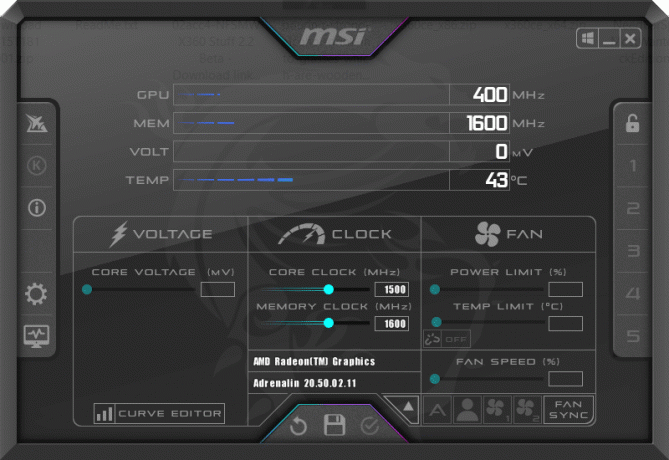
التحكم في احتراق MSI هو أحد برامج التحكم في سرعة المروحة المعروفة بين هواة الألعاب والكمبيوتر على حدٍ سواء. يمكنك العثور على المزيد حول البرنامج أدناه:
- كان متوفرا خالية تماما لمراقبة أجهزتك في الوقت الفعلي على الشاشة.
- يحتوي على وظيفة OC Scanner الآلية التي ستعثر على أعلى إعدادات ثابتة لرفع تردد التشغيل لبطاقتك مع التحقق من زيادة الوقت.
- إنه يتيح عرضًا بيانيًا ، يراقب تقلب درجة حرارة وحدة المعالجة المركزية لأعلى ولأسفل ودرجة حرارة وحدة معالجة الرسومات لجهاز الكمبيوتر / الكمبيوتر المحمول الخاص بك ، وبالتالي الحفاظ على التحكم في سرعات المروحة من أجل تجنب ارتفاع درجة الحرارة.
- أنه متوافق مع كروت الشاشة من جميع الماركات ولا يقتصر على أي نوع واحد فقط.
- تمكن من تغيير سرعة مروحة الكمبيوتر أو التحكم فيها عن طريق ضبط الشريط الموجود أسفل علامة تبويب سرعة المروحة لحفظ أي تغييرات في النواة في 5 ملفات تعريف إعدادات سرعة المروحة لوحدة المعالجة المركزية ووحدة معالجة الرسومات ، مما يوفر تبريدًا أكثر فعالية وكفاءة لوحدة المعالجة المركزية ووحدة معالجة الرسومات ويمنع جهاز الكمبيوتر الخاص بك من ذلك ارتفاع درجة الحرارة.
- كما أنه يحتفظ بفحص جهد وحدة معالجة الرسومات واستخدام الذاكرة والتردد و FPS
بشكل عام ، يعتبر أحد أفضل البرامج للتحكم في مراوح وحدة المعالجة المركزية ووحدة معالجة الرسومات لنظام التشغيل Windows 10.
15. تي جي برو

تي جي برو برنامج مراقبة درجة الحرارة والتحكم في المروحة ويوصى به من قبل الكثيرين للأسباب التالية:
- من السهل جدًا إعداده واستخدامه خاصةً بمساعدة ملفاته الدورة التعليمية.
- بصرف النظر عن درجات الحرارة ، يمكنك أيضًا التحقق من صحة البطارية من جهاز Macbook الخاص بك.
- يمكنك اختيار تغيير سرعات المروحة يدويًا أو السماح لها بالتحكم فيها تلقائيًا.
- الميزة الأكثر إثارة للاهتمام في TG Pro هي اشعارات البريد الالكتروني.
- منذ ذلك الحين متوفر حصريًا لأجهزة Mac، يمكن تحديد هذا باعتباره سلبيته الوحيدة.
16. مراقب النظام الحكيم

حكمة هي أداة مجانية وسهلة الاستخدام لموارد Windows ومراقب الأجهزة مع المزايا التالية:
- يسمح لك مراقبة استخدام وحدة المعالجة المركزية وذاكرة الوصول العشوائي جنبا إلى جنب مع درجات الحرارة.
- إنه مراقبة العملية تراقب العمليات الجارية في المقدمة والخلفية.
- فإنه يوفر دليل المستخدم إلى جانب دعم متعدد اللغات.
- يستهلك مساحة صغيرة جدًا من الذاكرة وموارد وحدة المعالجة المركزية. وبالتالي ، فهو يظهر في قائمتنا لأفضل برامج التحكم في سرعة المروحة.
- يمكنك اختيار نسخة تجريبية مجانية وشراء المنتج. ما يجعلها فريدة من نوعها هو ضمان استرداد الأموال لمدة 60 يومًا.
اقرأ أيضا:كيفية التحقق من صحة البطارية على Android
17. AIDA64

تفتخر AIDA64 من Finalwire بقائمة ضخمة من المنتجات على موقعها الموقع الرسمي، وهي AIDA64 Extreme و AIDA64 Engineer و AIDA64 Business و AIDA64 Network Audit. بالإضافة إلى ذلك ، فهي تستضيف ملفات AIDA64 للأجهزة المحمولة كذلك. تشمل بعض ميزاته الجديرة بالملاحظة ما يلي:
- هو - هي يوفر معلومات مفصلة حول الأجهزة من خلال مراقبة جميع المكونات عن كثب.
- يساعد المستخدمين على تشخيص المشكلات واتخاذ الإجراءات الوقائية مسبقًا.
- ال أداة المهندس يلبي احتياجات فنيي تكنولوجيا المعلومات بينما يلبي إصدار "تدقيق الشبكة" شركات تكنولوجيا المعلومات.
- للمكاتب ، لها نموذج العمل هو مناسب لإدارة ومراقبة جميع الأجهزة عبر تطبيق واحد موحد.
18. NZXT CAM
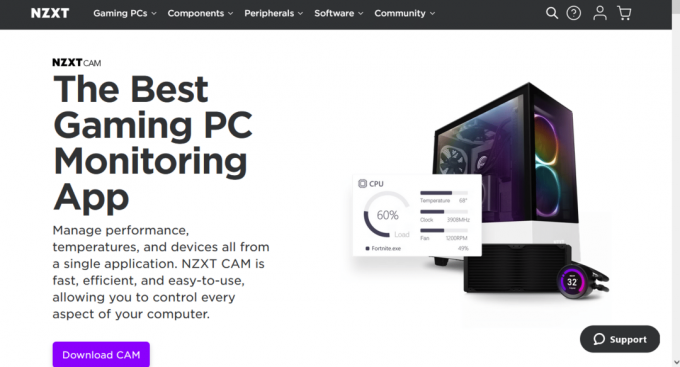
كاميرا NZXT يدعي أنه أفضل تطبيق لمراقبة أجهزة الكمبيوتر للألعاب بسبب السمات التالية:
- هي واحده من الأسرع والأكثر كفاءة برنامج التحكم في المروحة.
- يمكنك بسهولة تتبع استهلاك وحدة المعالجة المركزية ووحدة معالجة الرسومات وذاكرة الوصول العشوائي وعرض النطاق الترددي.
- مع ل ميزة الجدولة الذكية، يمكنك جدولة ضبط الإضاءة والمراوح وفقًا للوقت من اليوم والغرض من الاستخدام.
- وبالمثل ، يمكنك ذلك تمكين تغيير اللون وسرعة المروحة أثناء اللعب.
- بصرف النظر عن درجات الحرارة ومستوى البطارية ، يمكنك أيضًا التحقق من ذلك FPS ومدة اللعبة أثناء اللعب. رائع حقًا!
مستحسن:
- إصلاح Firefox SSL_ERROR_NO_CYPHER_OVERLAP في نظام التشغيل Windows 10
- أفضل 16 مسجل شاشة مجاني للكمبيوتر الشخصي
- 26 أفضل برامج النمذجة ثلاثية الأبعاد
- أفضل 5 عداد FPS لنظام التشغيل Windows 10
لقد حاولنا تقديم قائمة مفصلة ببعض من أفضلها وأكثرها فعالية برنامج تحكم سرعة المروحة وحل جميع استفساراتك للتحكم في سرعة المروحة أو تغييرها لأجهزة الكمبيوتر المكتبية والمحمولة التي تعمل بنظام Windows و Mac. جميع الأدوات المساعدة المذكورة أعلاه سهلة الاستخدام ويمكن حتى للمبتدئين تشغيل هذه التطبيقات. لا تتردد في إسقاط أسئلتك أو اقتراحاتك في قسم التعليقات أدناه.



